 Software-Tutorial
Software-Tutorial
 Computer Software
Computer Software
 Wie entsperre ich blockierte Programme in 360 Security Guard? 360-Methode zum Entsperren blockierter Programme
Wie entsperre ich blockierte Programme in 360 Security Guard? 360-Methode zum Entsperren blockierter Programme
Wie entsperre ich blockierte Programme in 360 Security Guard? 360-Methode zum Entsperren blockierter Programme
PHP-Editor Apple stellt Ihnen vor, wie Sie blockierte Programme in 360 Security Guard entsperren. Bei der Verwendung von 360 Security Guard kann es manchmal vorkommen, dass Programme fälschlicherweise gemeldet oder versehentlich gelöscht werden, was den normalen Betrieb der Software beeinträchtigt. Es gibt viele Möglichkeiten, blockierte Programme zu entsperren, darunter das Hinzufügen von Vertrauen, das Deaktivieren von 360 Security Guard usw. Als Nächstes stellen wir Ihnen diese Methoden im Detail vor, um Ihnen bei der Lösung des Problems blockierter Programme zu helfen.
So verwenden Sie 360 Security Guard, um blockierte Programme zu entsperren:
1. Doppelklicken Sie, um die Software aufzurufen, und klicken Sie auf die Option „Schutzcenter“ in der unteren linken Ecke der Startseite.
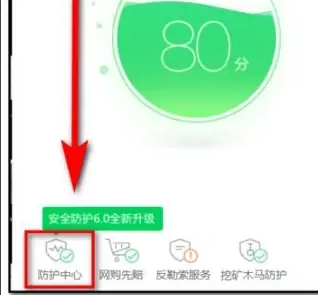
2. Klicken Sie dann oben auf „Vertrauen und blockieren“.

3. Nachdem Sie die neue Benutzeroberfläche aufgerufen haben, klicken Sie links auf „Blockierte Programme“.

4. Unter „Blockierte Programme“ gibt es zwei Vorgänge: „Entfernen“ und „Vertrauen hinzufügen“, wählen Sie je nach persönlichen Bedürfnissen.

5. Klicken Sie im Popup-Eingabeaufforderungsfenster auf „OK“, damit die von 360 Security Guard blockierten Programme und Dateien freigegeben werden.


Das obige ist der detaillierte Inhalt vonWie entsperre ich blockierte Programme in 360 Security Guard? 360-Methode zum Entsperren blockierter Programme. Für weitere Informationen folgen Sie bitte anderen verwandten Artikeln auf der PHP chinesischen Website!

Heiße KI -Werkzeuge

Undresser.AI Undress
KI-gestützte App zum Erstellen realistischer Aktfotos

AI Clothes Remover
Online-KI-Tool zum Entfernen von Kleidung aus Fotos.

Undress AI Tool
Ausziehbilder kostenlos

Clothoff.io
KI-Kleiderentferner

AI Hentai Generator
Erstellen Sie kostenlos Ai Hentai.

Heißer Artikel

Heiße Werkzeuge

Notepad++7.3.1
Einfach zu bedienender und kostenloser Code-Editor

SublimeText3 chinesische Version
Chinesische Version, sehr einfach zu bedienen

Senden Sie Studio 13.0.1
Leistungsstarke integrierte PHP-Entwicklungsumgebung

Dreamweaver CS6
Visuelle Webentwicklungstools

SublimeText3 Mac-Version
Codebearbeitungssoftware auf Gottesniveau (SublimeText3)

Heiße Themen
 1378
1378
 52
52
 So deinstallieren Sie Software von 360 Security Guard - So deinstallieren Sie Software von 360 Security Guard
Mar 04, 2024 pm 03:46 PM
So deinstallieren Sie Software von 360 Security Guard - So deinstallieren Sie Software von 360 Security Guard
Mar 04, 2024 pm 03:46 PM
Kürzlich haben einige Freunde den Herausgeber gefragt, wie man die Software von 360 Security Guard deinstalliert. Im Folgenden erfahren Sie, wie Sie die Software von 360 Security Guard deinstallieren können. 1. Öffnen Sie 360 Security Guard und klicken Sie oben auf [Softwareverwaltung], wie in der Abbildung unten gezeigt. 2. Suchen Sie nach [Deinstallieren] und klicken Sie darauf, wie in der Abbildung unten gezeigt. 3. Suchen Sie die 360 Security Guard-Software und klicken Sie rechts auf [Deinstallieren], wie in der Abbildung unten gezeigt.
 Wie schalte ich den Augenschutzmodus von 360 Security Guard aus? So deaktivieren Sie den Augenschutzmodus in 360 Security Guard
Mar 14, 2024 pm 07:40 PM
Wie schalte ich den Augenschutzmodus von 360 Security Guard aus? So deaktivieren Sie den Augenschutzmodus in 360 Security Guard
Mar 14, 2024 pm 07:40 PM
360 Security Guard ist eine Antivirensoftware, die von vielen Benutzern auf ihren Computern verwendet wird. Sie kann den Computer vor dem Eindringen von Viren schützen. Manchmal ist die Verwendung des Augenschutzmodus unbequem Wenn Sie nicht wissen, wie man es bedient, erklärt der Herausgeber des heutigen Software-Tutorials, wie man den Augenschutzmodus ausschaltet . So deaktivieren Sie den Augenschutzmodus in 360 Security Guard: 1. Öffnen Sie die Software, klicken Sie auf das Symbol mit den drei horizontalen Balken oben rechts auf der Seite und wählen Sie „Einstellungen“ aus den unten aufgeführten Optionen. 2. Nachdem Sie die neue Benutzeroberfläche aufgerufen haben, klicken Sie links unter „Grundeinstellungen“ auf die Option „Funktionsanpassung“. 3
 Wie entsperre ich blockierte Programme in 360 Security Guard? 360-Methode zum Entsperren blockierter Programme
Mar 13, 2024 pm 03:43 PM
Wie entsperre ich blockierte Programme in 360 Security Guard? 360-Methode zum Entsperren blockierter Programme
Mar 13, 2024 pm 03:43 PM
360 Security Guard ist eine Schutzsoftware, die auf den Computern vieler Benutzer installiert ist. Einige Benutzer sind daran gehindert, Software auf ihren Computern herunterzuladen, und können diese daher nicht erfolgreich installieren. Als Reaktion auf dieses Problem wird der Herausgeber dieses Software-Tutorials die Betriebsmethode mit Ihnen teilen, in der Hoffnung, mehr Menschen zu helfen. So entsperren Sie blockierte Programme mit 360 Security Guard: 1. Doppelklicken Sie, um die Software aufzurufen, und klicken Sie auf die Option „Protection Center“ in der unteren linken Ecke der Startseite. 2. Klicken Sie dann oben auf „Vertrauen und blockieren“. 3. Nachdem Sie die neue Benutzeroberfläche aufgerufen haben, klicken Sie links auf „Blockierte Programme“. 4
 So richten Sie Startelemente in 360 Security Guard ein - So richten Sie Startelemente in 360 Security Guard ein
Mar 06, 2024 am 09:25 AM
So richten Sie Startelemente in 360 Security Guard ein - So richten Sie Startelemente in 360 Security Guard ein
Mar 06, 2024 am 09:25 AM
Freunde, wissen Sie, wie man die Startelemente für 360 Security Guard einstellt? Wenn Sie interessiert sind, schauen Sie es sich mit mir an . 1. Öffnen Sie zunächst 360 Security Guard auf Ihrem Computer (wie im Bild gezeigt). 2. Klicken Sie dann auf die Menügrafik-Schaltfläche in der oberen rechten Ecke (wie im Bild gezeigt). 3. Klicken Sie dann in den erweiterten Optionen auf die Option „Einstellungen“ (wie im Bild gezeigt). 4. Klicken Sie anschließend in der linken Optionsleiste des Einstellungscenters auf die Spalte „Startelementeinstellungen“ (wie im Bild gezeigt). 5. Aktivieren Sie abschließend die Option zum automatischen Start beim Booten (wie im Bild gezeigt).
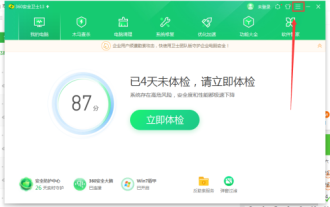 Wie nutzt 360 Security Guard die P2P-Technologie - Wie nutzt 360 Security Guard die P2P-Technologie
Mar 04, 2024 pm 09:49 PM
Wie nutzt 360 Security Guard die P2P-Technologie - Wie nutzt 360 Security Guard die P2P-Technologie
Mar 04, 2024 pm 09:49 PM
Viele Leute wissen nicht, wie 360 Security Guard die P2P-Technologie nutzt? Der Artikel, der Ihnen heute präsentiert wird, handelt von der Methode, mit der 360 Security Guard die P2P-Technologie nutzt. 1. Öffnen Sie die 360 Security Guard-Software und klicken Sie auf die Schaltfläche „Drei“ in der oberen rechten Ecke der Software. 2. Klicken Sie auf die Schaltfläche Einstellungen. 3. Aktivieren Sie die Option im Kästchen, um beim Upgrade von 360 Security Guard die P2P-Technologie zu verwenden.
 Wie stellt 360 Security Guard geschredderte Dateien wieder her? 360 Security Guard-Wiederherstellungsmethode für geschredderte Dateien
Mar 13, 2024 pm 11:10 PM
Wie stellt 360 Security Guard geschredderte Dateien wieder her? 360 Security Guard-Wiederherstellungsmethode für geschredderte Dateien
Mar 13, 2024 pm 11:10 PM
Einige Dateien auf unseren Computern können nicht gelöscht werden oder werden nach dem Löschen automatisch wiederhergestellt. Einige Freunde möchten geschredderte Dateien aufgrund falscher Vorgänge wiederherstellen, wissen aber nicht, wie das geht Um es herauszufinden, wird das heutige Software-Tutorial diese Frage beantworten. 360 Security Guard-Wiederherstellungsmethode für geschredderte Dateien: 1. Rufen Sie die Software auf und klicken Sie in der Menüleiste oben auf der Hauptseite auf „Funktionsliste“. 2. Suchen Sie die Option „Dateiwiederherstellung“ unter „Datensicherheit“. 3. Klicken Sie in der neuen Benutzeroberfläche auf „Scan starten“.
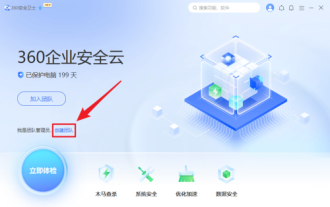 So erstellen Sie ein Team in 360 Security Guard - So erstellen Sie ein Team in 360 Security Guard
Mar 04, 2024 pm 03:16 PM
So erstellen Sie ein Team in 360 Security Guard - So erstellen Sie ein Team in 360 Security Guard
Mar 04, 2024 pm 03:16 PM
Freunde, wissen Sie, wie man ein Team in 360 Security Guard erstellt? Wenn Sie interessiert sind, schauen Sie es sich mit mir an. 1. Öffnen Sie die Software [360 Security Guard] und klicken Sie auf die Schaltfläche [Team erstellen]. 2. Klicken Sie im Popup-Fenster auf die Schaltfläche [Team erstellen]. 3. Geben Sie im Bild unten die Erstellungsinformationen ein und klicken Sie auf [Kostenlose Registrierung], um ein Team zu erstellen.
 Wie bereinigt 360 Security Guard die Registrierung? - Wie bereinigt 360 Security Guard die Registrierung?
Mar 05, 2024 pm 08:04 PM
Wie bereinigt 360 Security Guard die Registrierung? - Wie bereinigt 360 Security Guard die Registrierung?
Mar 05, 2024 pm 08:04 PM
Kürzlich haben einige Freunde den Herausgeber 360 Security Guards zum Bereinigen der Registrierung konsultiert. Im Folgenden erfahren Sie, wie 360 Security Guards die Registrierung bereinigen können. Freunde in Not können vorbeikommen und mehr erfahren. 1. Öffnen Sie zunächst [360 Security Guard] und klicken Sie auf Computerbereinigung (wie im Bild gezeigt). 2. Dann sehen Sie rechts das Häkchen [Einzelbereinigung] (wie im Bild gezeigt). 3. Scrollen Sie abschließend nach unten und Sie sehen rechts das Kontrollkästchen [Registrierung bereinigen] (wie im Bild gezeigt).



